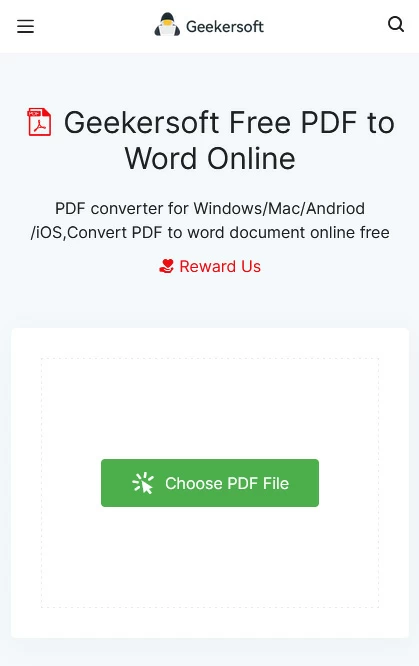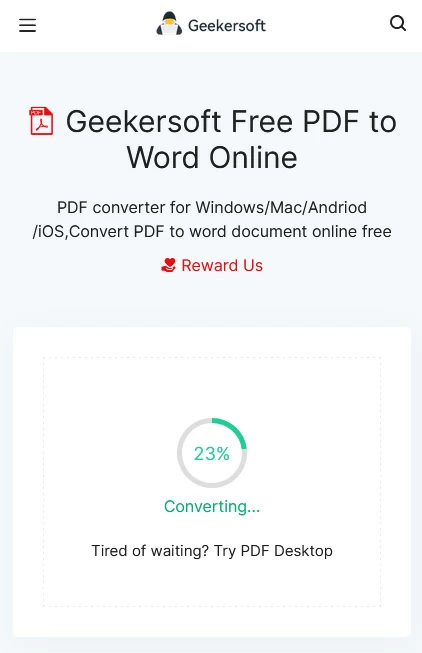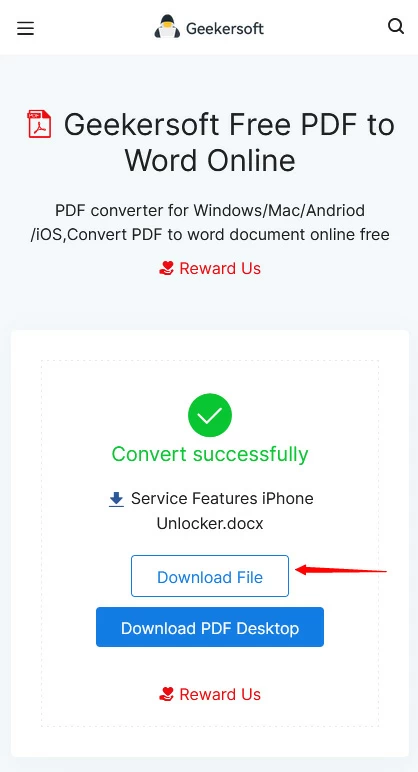Introdução de pdf para word iOS
Comparado com os arquivos do Word, é mais difícil modificar o conteúdo e ajustar o layout dos PDFs no iPhone. Muitas vezes você pode querer converter PDF para Word no iPhone/iPad para facilitar a modificação. Neste artigo, mostraremos como fazer isso de forma fácil e gratuita no iPhone.

Converta PDF para Word no iPhone/iPad
Os arquivos PDF podem ser visualizados usando o aplicativo iBooks no iPhone/iPad, mas não podem ser editados pelo iBooks. Se você precisar editar documentos PDF no seu iPhone, a maneira mais fácil é converter o PDF em Word editável. A seguir mostraremos uma maneira simples de converter um PDF em um documento do Word. Geekersoft PDF to Word é um serviço online gratuito que pode ser usado por duração ou frequência ilimitada. Você pode abrir e concluir a conversão no iPhone/iPad diretamente por meio de um navegador (como o Safari) e depois baixar o arquivo Word convertido.
Operações detalhadas de conversão de PDF para Word no iPhone/iPad
Para converter arquivos PDF em arquivos Word em dispositivos iOS, siga as etapas abaixo.
1. Passo 1: Carregue o arquivo para conversão
Abra o Safari no iPhone/iPad, visite a página Geekersoft PDF to Word e clique no botão "Escolher arquivo". Depois disso, você pode visualizar o arquivo PDF em “Recentes”. Se você não conseguir encontrar o arquivo PDF que deseja converter em "Recentes", clique na guia "Navegar" na parte inferior para encontrar o arquivo PDF, que suporta pesquisa no iPhone, iCloud Drive, etc.

Passo 2: Aguarde até que o serviço converta automaticamente PDF em Word
Depois de escolher fazer upload do arquivo PDF que deseja converter. O serviço online Geekersoft PDF to Word irá ajudá-lo a fazer upload e converter arquivos automaticamente. Após uma breve espera, a conversão será bem-sucedida. Por fim, clique em "Baixar arquivo" para baixar o arquivo Word para o seu iPhone/iPad.


Suplemento: Se o seu arquivo PDF for uma imagem ou arquivo digitalizado, neste caso, ele não poderá ser editado com as ferramentas comuns de conversão de PDF para Word. Se você precisar convertê-lo em arquivos Word editáveis, é recomendável usar o Geekersoft Free OCR para fazer isso.
Conclusão da conversão de PDF para Word no iPhone/iPad
Existem muitas maneiras de converter PDF em Word no iPhone, mas uma delas é fácil de usar. Para converter PDF para Word no iPad, o serviço Geekersoft que mencionamos é um serviço limpo e fácil de usar no mercado, e a Geekersoft também possui um conversor de Word com OCR para lidar com PDFs com uso intenso de imagens. Se você está procurando um aplicativo que possa converter facilmente PDF em Word, escolha Geekersoft PDF to Word.